LoRAとモデルのダウンロード方法
1、モデルのダウンロード
まずcivitaiにアクセスする。
その後、ダウンロードしたいモデルを見つける。
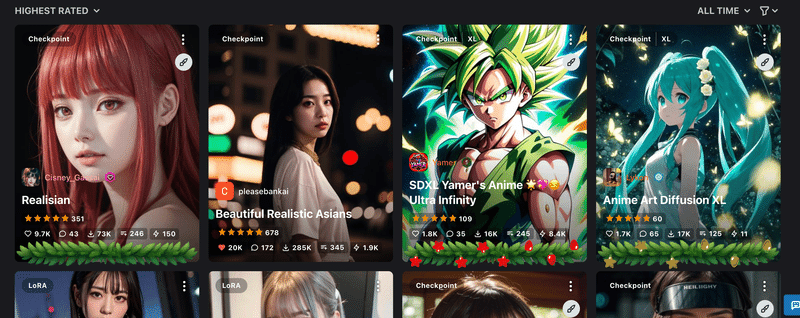
今回はBeautiful Realistic Asiansをダウンロードします。
※注意点
モデルの場合は左上に[Checkpoint]と書いてあり、LoRAの場合は[LoRA]と書いています。
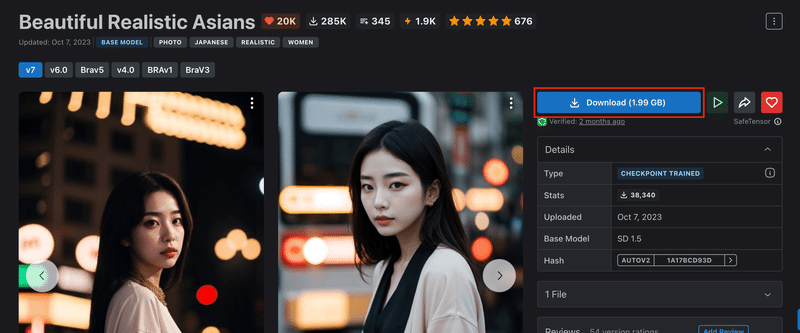
赤丸を右クリックでリンクをコピーしてください。
※もし右上にダウンロードがなければ、下の1Fileを開き

Downloadを右クリックでリンクをコピー。
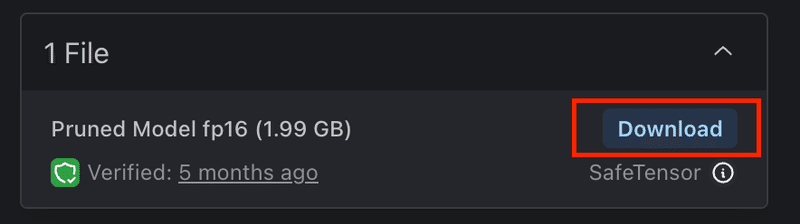
この時にどこかに貼り付けてください。
すると
「https://civitai.com/api/download/models/115942?type=Model&format=SafeTensor&size=pruned&fp=fp16」
こんな感じになると思うので、「https://civitai.com/api/download/models/115942」の部分だけを再度コピーしてください。(httpsから数字の部分まで)
右上にダウンロードがある場合は貼り付けずにそのままでOKです。(右上がcreateの時だけどこかに貼り付けてください)
リンクがコピーできたら、PaperSpaceのマシンを起動して、
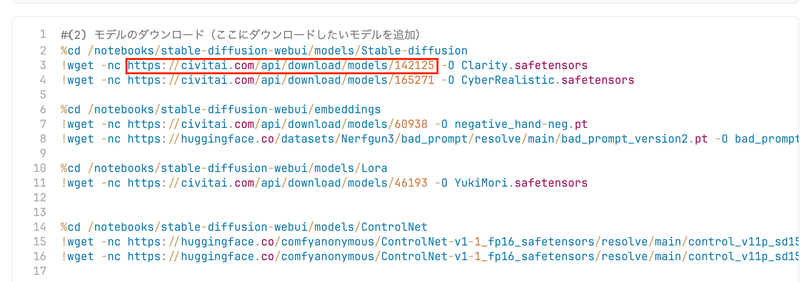
赤で囲ったところを上書きするようにペーストしてください。
この時に一つ上の行が「%cd /notebooks/stable-diffusion-webui/models/Stable-diffusion」のところに必ずペーストしてください。
次に赤で囲っているところが名前です。(-0と.safetensorsの間。-0の後はスペースがあるので気をつけください。)
これは自由に決めれるのでモデルが区別しやすいようにしてください。(空白スペースを入れるとダウンロードできないので、空白は入れずにアンダーバーなどを使ってください。)
たとえば、Beautiful_Realistic_Asians等にすればOK。
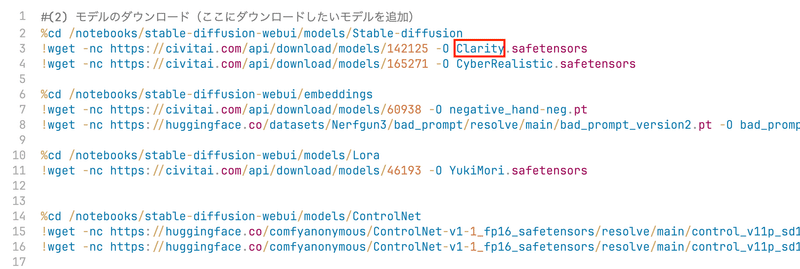
2、LoRAのダウンロード
LoRAもモデルとほとんど同じですが、リンクのはる場所が違います。

一つ上の行が「%cd /notebooks/stable-diffusion-webui/models/Lora」のところにリンクを貼り付けてください。
あとはモデルと同じように名前をつけてください。
ダウンロードしたいモデルやLoRAのリンクが貼れたら(2)モデルのダウンロードの部分のRunを押して少し待ちましょう!
勝手に止まったら、いつものように(3)のRunを押してStable diffusionを起動すれば完了
この記事が気に入ったらサポートをしてみませんか?
